Quer saber por que os vídeos não são transmitidos no seu iPad?
Os iPads são, sem dúvida, um dos melhores tablets do mercado, graças à sua versatilidade e conveniência. Eles podem ser usados para várias atividades, incluindo streaming de filmes, apresentação de power points e processamento de documentos.
No entanto, mesmo os dispositivos mais confiáveis podem encontrar problemas, e um problema comum que os usuários do iPad enfrentam são os vídeos que não são transmitidos em seus dispositivos.
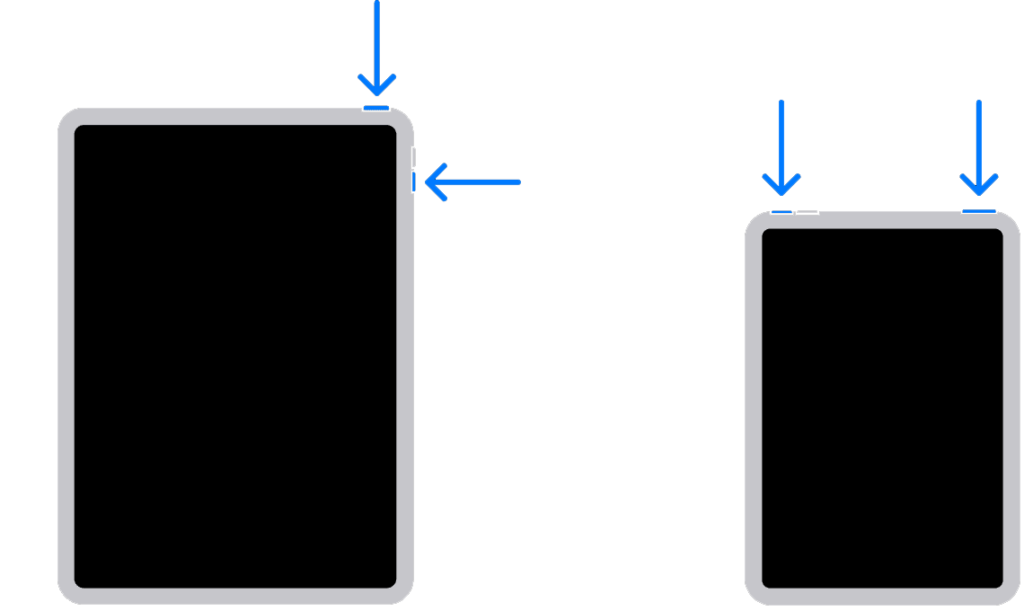
Isso pode ser frustrante, especialmente se acontecer em vários aplicativos, impedindo que você aproveite seu conteúdo favorito.
Se você está enfrentando esse problema, não se preocupe.
Neste artigo, compilamos um guia abrangente sobre o que fazer se os vídeos não estiverem sendo transmitidos em seu iPad.
Vamos direto ao assunto!
1. Reinicie seu iPad.
Sempre que você encontrar problemas em seu iPad, a primeira coisa que você deve fazer é reiniciá-lo. Isso deve permitir que seu dispositivo recarregue seus recursos e elimine erros temporários que possam ter ocorrido durante o uso.
Para iPads sem botão inicial:
primeiro, pressione e segure o botão de volume + botão superior até que o botão’Slide to Power O prompt Desligado é exibido. Agora, arraste o controle deslizante para a direita até que a tela desligue. Por fim, aguarde pelo menos 30 segundos antes de ligar o iPad.
Para iPads com botão inicial:
no seu dispositivo, pressione e segure o botão superior até que o controle deslizante apareça. Arraste o controle deslizante para a direita até que a tela fique preta. Por fim, aguarde pelo menos 30 segundos antes de reiniciar o iPad. 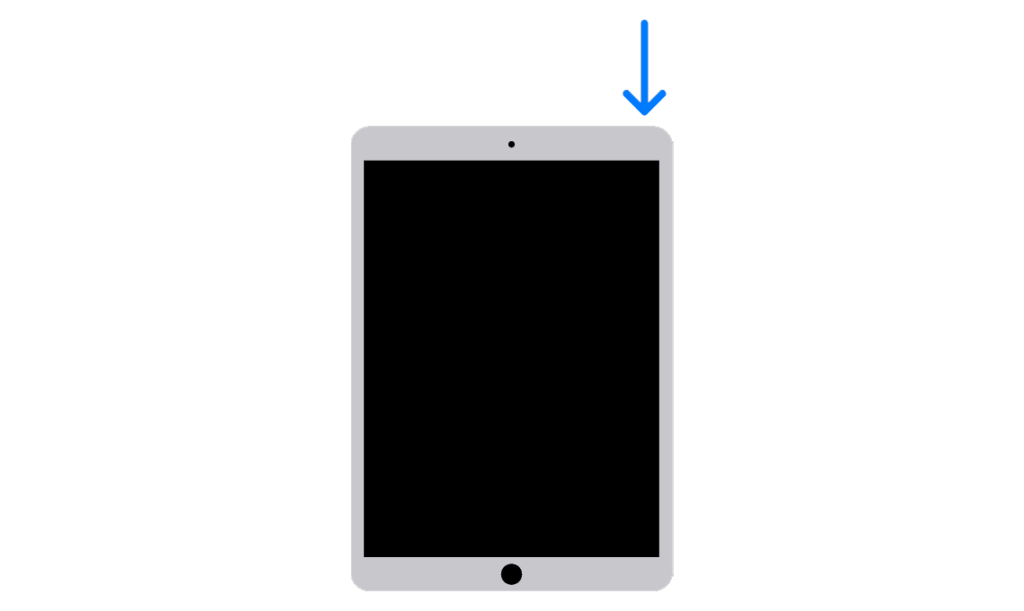
Tente assistir a vídeos em seu iPad depois para verificar se o problema foi resolvido.
2. Verifique os servidores da Apple.
Se você estiver com problemas para transmitir vídeos do iCloud ou de qualquer serviço oferecido pela Apple, verifique o status dos servidores. Como qualquer serviço, a Apple depende de seus servidores para fornecer conteúdo e recursos.
Felizmente, a Apple tem uma página dedicada onde você pode verificar a atual situação de seus serviços.
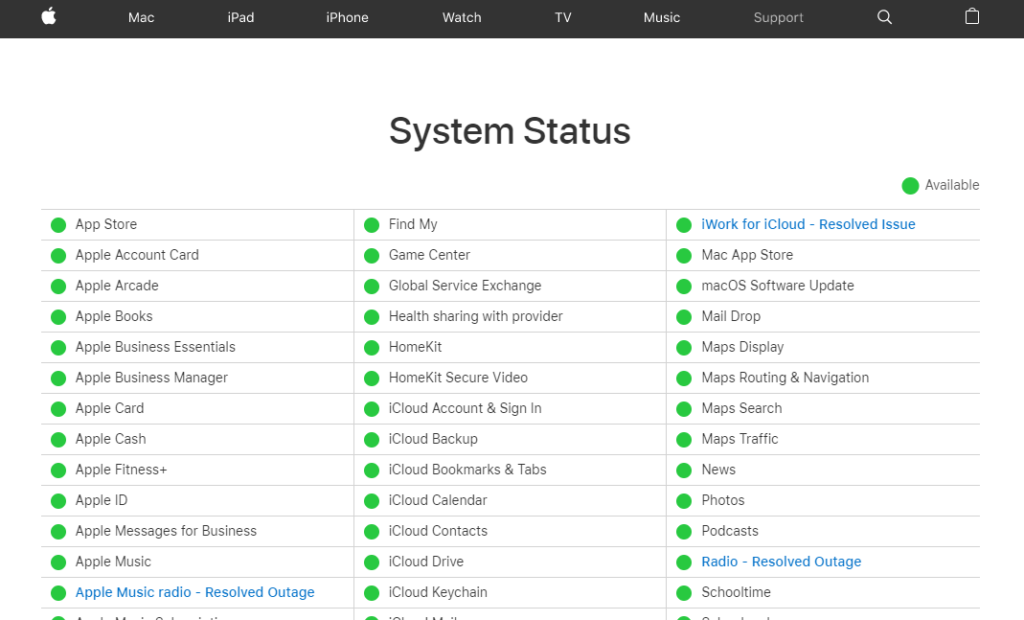
Se houver problemas contínuos com os servidores, a melhor coisa a fazer é esperar. Infelizmente, problemas relacionados ao servidor não podem ser resolvidos por você. Por outro lado, você pode ir para a próxima solução se não houver nada de errado com os servidores.
3. Atualize seu iPad.
A Apple lança atualizações frequentes em seus dispositivos para garantir que eles permaneçam otimizados para os aplicativos e softwares mais recentes. As atualizações de software também são cruciais para manter seu dispositivo estável e protegido.
Se os vídeos não estiverem sendo transmitidos em seu iPad, recomendamos atualizar o software para a versão mais recente possível.
Veja o que você precisa fazer:
Primeiro, vá para a tela inicial e toque no aplicativo Configurações para iniciá-lo. Dentro de Configurações, toque em Geral. Acesse a guia Atualização de software em seguida e toque em Baixar e instalar. Por fim, certifique-se de ativar as Atualizações automáticas para manter seu dispositivo atualizado com os softwares e recursos mais recentes. 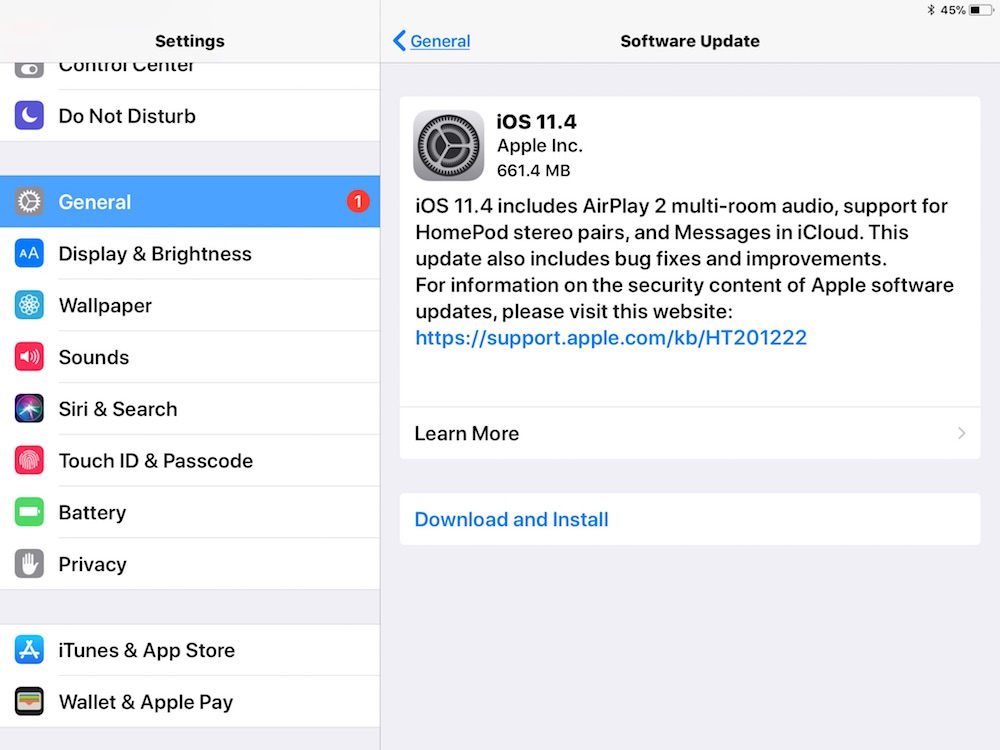
Reinicie seu dispositivo após a atualização e verifique se você ainda encontrará problemas para transmitir vídeos.
4. Atualize seus aplicativos.
Depois de atualizar seu sistema, você também deve garantir que todos os aplicativos instalados em seu iPad estejam atualizados. Dessa forma, você pode garantir que o serviço de streaming que você está usando não tenha bugs ou falhas que o impeçam de assistir a programas e outros conteúdos.
Confira as etapas abaixo para atualizar seus aplicativos:
Vá para a tela inicial do iPad e localize a App Store. Inicie-o depois e acesse seu Perfil. Agora, role para baixo e localize o serviço de streaming que você está usando. Toque no botão Atualizar ao lado dele para instalar a versão mais recente.
Depois de concluído, tente assistir a vídeos em seu iPad para verificar se você encontrará problemas.
5. Tente baixar o conteúdo.
Muitos serviços de streaming oferecem aos usuários a opção de baixar conteúdo em vez de transmiti-los online. Se você encontrar problemas de streaming em seu iPad, sugerimos que você tente baixar filmes e programas de TV e assisti-los offline.
Desta forma, você não precisará depender de sua conexão com a Internet para transmitir o conteúdo. No entanto, lembre-se de que isso pode consumir muito espaço de armazenamento no seu iPad.
6. Verifique sua conexão de rede.
Internet lenta ou instável também pode ser o motivo pelo qual os vídeos não estão sendo transmitidos no seu iPad. A maioria dos serviços de streaming exige uma certa velocidade de internet para aproveitar o conteúdo, e você pode encontrar problemas se sua rede não atender a esse requisito.
Para confirmar se sua rede é a culpada, faça um teste em sua rede usando Fast.com para medir sua largura de banda.
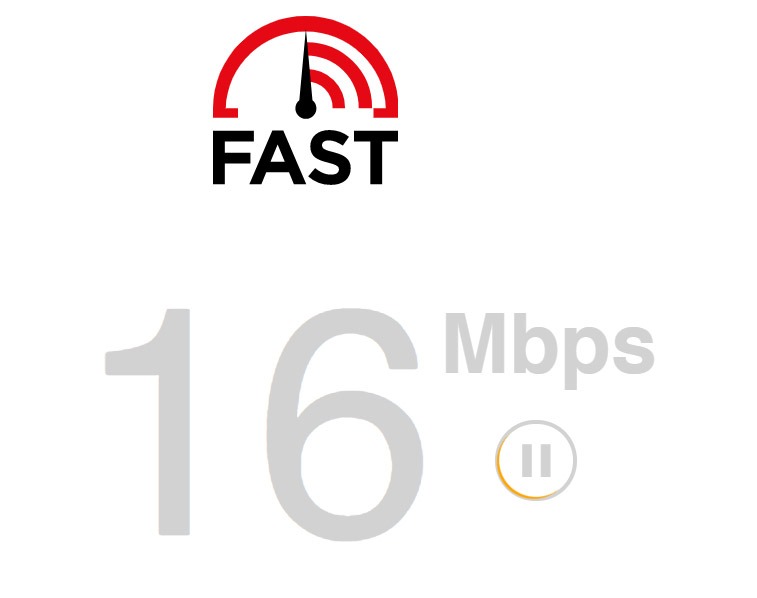
Se o resultado indicar um problema com sua rede, desligue e ligue seu modem ou roteador para restabelecer o link com seu ISP. Desconecte o roteador da tomada e aguarde de 5 a 10 segundos antes de conectá-lo novamente.

Depois de concluído, execute novamente o teste em sua rede para verificar se o problema foi resolvido. Caso contrário, entre em contato com seu provedor e peça para corrigir o serviço.
7. Redefina as configurações do iPad.
Se os vídeos ainda não estiverem sendo transmitidos em seu iPad, sugerimos que você redefina sua configuração de volta ao padrão de fábrica. Dessa forma, você pode garantir que seu iPad esteja configurado corretamente. Você não precisa fazer nenhum backup para esta solução, pois está apenas redefinindo as configurações do sistema.
Veja como você pode redefinir as configurações do seu iPad:
No seu iPad, vá para a tela inicial e toque em Configurações. Agora, navegue até Geral > Transferir ou Redefinir iPad > Redefinir. Por fim, toque na opção Redefinir todas as configurações e siga as instruções. 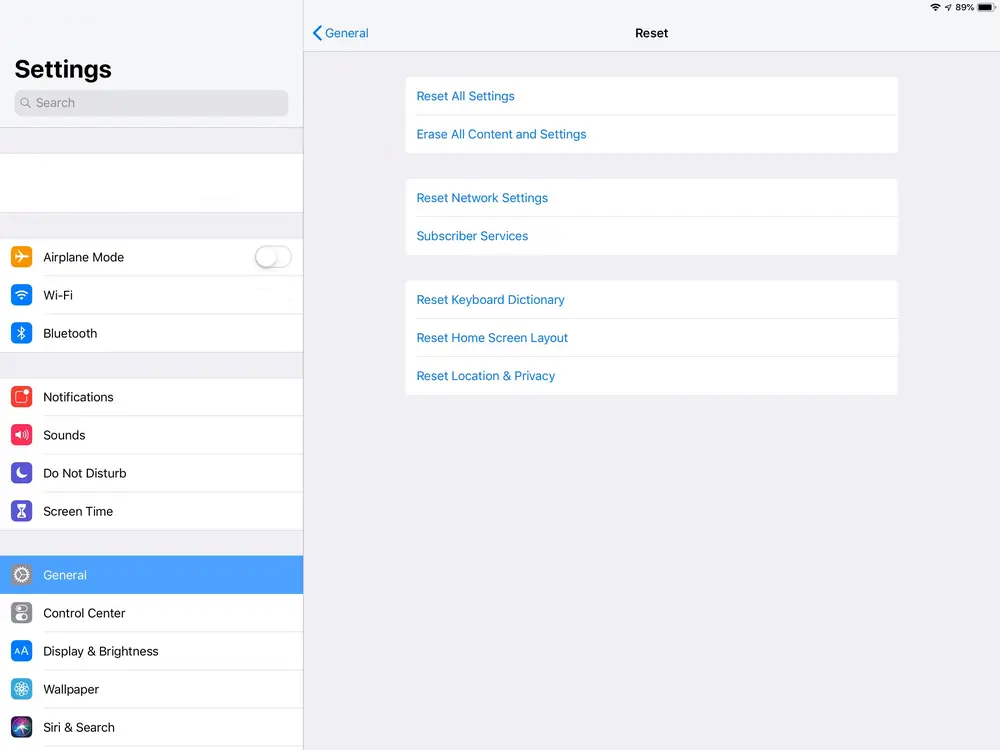
Seu iPad será reiniciado após escolher Redefinir todas as configurações e o processo pode levar vários segundos. Tente transmitir vídeos no seu iPad depois para verificar se o problema foi resolvido.
Se nenhuma das soluções acima funcionou, a última coisa que você pode fazer é relatar o problema à equipe da Apple. Visite a página de suporte da Apple e entre em contato com um representante para solicitar assistência em relação ao problema que você está enfrentando em seu iPad.
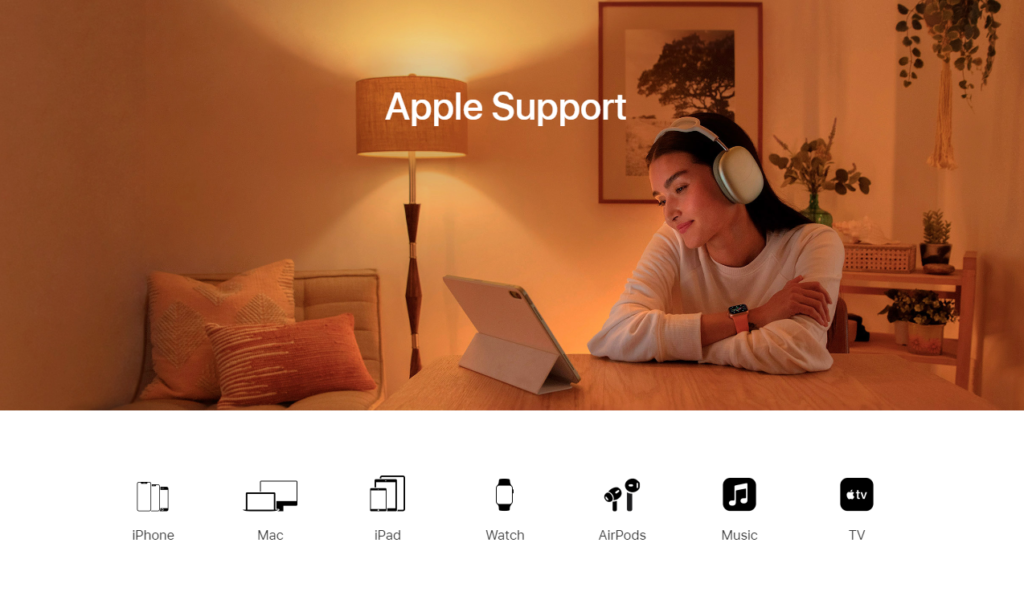
Ao pedir ajuda, certifique-se de fornecer todos os detalhes necessários em seu relatório, incluindo o modelo do seu iPad, a versão do sistema em execução e o serviço de streaming que você está usando.
Você também pode navegar pelos guias em sua página e ver se consegue encontrar outras soluções não mencionadas acima.
Isso encerra nosso guia sobre como corrigir vídeos que não estão sendo transmitidos no seu iPad. Se você tiver dúvidas ou quaisquer outras preocupações, informe-nos na seção de comentários e faremos o possível para responder.
Se este guia ajudou você, compartilhe-o. 🙂